Подключение геймпада iPega PG-9083 и 9083s к Android по Bluetooth (смартфон, планшет, TV BOX):
- переведите селектор в положение
- Android (первый селектор) — для подключения к Андроид устройству в режиме Direct-Play /только модель PG-9083s/. После сопряжения можно настроить кнопки под себя с помощью приложения ShootingPlus из Google Play. Такие игры, как PUBG, Arena of Valor, Mobile Legends, Knives out можно запускать сразу. В разделе игры Настройки -Управление необходимо сбросить кнопки к изначальному состоянию;
- Геймпад (третий селектор) — для подключения к Android в стандартном игровом режиме геймпада.
- включите геймпад зажатием Home на 3 секунды
- включите Bluetooth в настройках вашего девайса и нажмите поиск устройств (при необходимости);
- в списке доступных к подключению Bluetooth устройств найдите контроллер и нажмите на него. После сопряжения джойстик iPega PG-9083s/PG-9083 должен перейти в список подключенных Bluetooth устройств;
- для включения/отключения режима мышки на Андроид нажмите и удерживайте Y + Home до появления/исчезновения курсора на экране.
При последующем включении геймпада достаточно нажать кнопку Home, геймпад автоматически включится в предыдущем режиме.
Подключение геймпада iPega PG-9083 и 9083s к iOS по Bluetooth (iPhone, iPad):
- переведите селектор в положение:
- iOS (второй селектор) — для подключения к iPhone или iPad в режиме Direct-Play /только модель PG-9083s/. После сопряжения можно настроить кнопки под себя с помощью приложения ShootingPlus из AppStore. Такие игры, как PUBG, Arena of Valor, Mobile Legends, Knives out можно запускать сразу. В разделе игры Настройки -Управление необходимо сбросить кнопки к изначальному состоянию;
- iOS (второй селектор) — для подключения к iOS в режиме iCade /модель PG-9083/. После сопряжения установите Английский язык ввода в настройках iPhone (в некоторых случаях данную установку необходимо произвести перед сопряжением геймпада с телефоном) .
- включите геймпад зажатием Home на 3 секунды
- включите Bluetooth в настройках вашего iPhone или iPad и нажмите поиск устройств (при необходимости);
- в списке доступных к подключению Bluetooth устройств найдите контроллер и нажмите на него. После сопряжения джойстик iPega PG-9083s/PG-9083 должен перейти в список подключенных Bluetooth устройств;
При последующем включении геймпада достаточно нажать кнопку Home, геймпад автоматически включится в предыдущем режиме.
Подключение геймпада iPega PG-9083 к Nintendo Switch по Bluetooth:
- переведите селектор в положение Switch (второй селектор)
- включите геймпад зажатием Home на 3 секунды
- включите Bluetooth в настройках вашего Switch и нажмите поиск устройств (при необходимости);
- в списке доступных к подключению Bluetooth устройств найдите контроллер и нажмите на него. После сопряжения джойстик iPega PG-9083 должен перейти в список подключенных Bluetooth устройств;
При последующем включении геймпада достаточно нажать кнопку Home, геймпад автоматически включится в предыдущем режиме.
Подключение геймпада iPega PG-9083 и PG-9083s к Windows по Bluetooth (необходим Bluetooth-приемник):
- переведите селектор в положение Геймпад (третий селектор)
- включите геймпад зажатием Home на 3 секунды
- включите Bluetooth в настройках вашего ПК и нажмите поиск устройств (при необходимости);
- в списке доступных к подключению Bluetooth устройств найдите контроллер и нажмите на него. После сопряжения джойстик iPega PG-9083s/PG-9083 должен перейти в список подключенных Bluetooth устройств;
При последующем включении геймпада достаточно нажать кнопку Home, геймпад автоматически включится в предыдущем режиме.
Подключение геймпада iPega PG-9083 и PG-9083s к Android TV BOX и ПК на Windows с помощью USB кабеля:
- переведите селектор в положение Android;
- включите геймпад нажатием X + Home;
- подключите кабель к джойстику, а затем к TV BOX или к компьютеру.
Ípega PG-9076 Manual in English language, PG-9076 is a model of gamepad by Ípega.
- Addeddate
- 2022-09-16 21:30:44
- Identifier
- ipega-pg-9076-manual-english
- Identifier-ark
- ark:/13960/s2q9m8jb7b0
- Ocr
- tesseract 5.2.0-1-gc42a
- Ocr_autonomous
- true
- Ocr_detected_lang
- en
- Ocr_detected_lang_conf
- 1.0000
- Ocr_detected_script
- Latin
- Ocr_detected_script_conf
- 1.0000
- Ocr_module_version
- 0.0.18
- Ocr_parameters
- -l eng+Latin
- Page_number_confidence
- 83.33
comment
Reviews
There are no reviews yet. Be the first one to
write a review.
Проверка китайского геймпада на
вши
универсальность.
Насколько я понял, коробку обновили. Сабж оказался вот в такой

А до этого использовалась такая коробка

Открываем дверцу на магнитах.

Изготовление коробки приличное, не подвал. Шрифты отлично читаются.

Пломбы на месте

Коробка однозначно для розничной реализации.

Совместимость необъятная.

Геймпад находится в «пластиковом» корыте

Имеется кабель для подключения и зарядки, мягкий, длина 120 см.

Кнопок море. Насчитал 17штук+ два джоя. 17?! Да, можно нажимать на стики( итого +2 к 15ти.).

Имеется крепление для телефона. Лимит 6 дюймов.

Крепеж может фиксироваться в двух положениях (gif)

В комплекте инструкция. Читать обязательно.
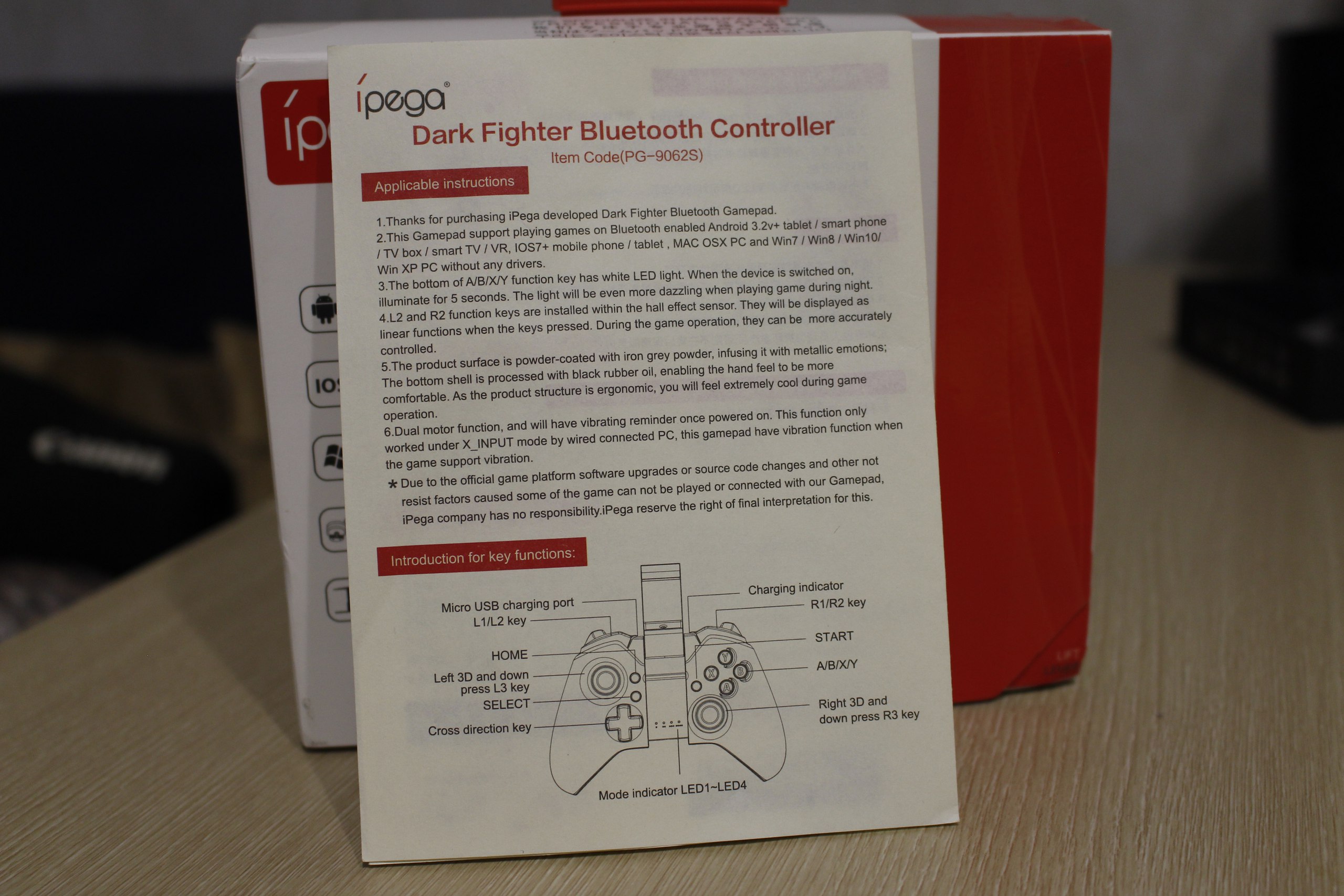
Всего два языка, английский и китайский, с другой стороны.
Геймпад универсальный, запуск для разных групп устройств отличается.
*Для подключения к андроиду или ПК нужно зажать X + Home
*В режиме мышки Y + Home
Для обгрызанных устройств тоже подойдет: B + Home
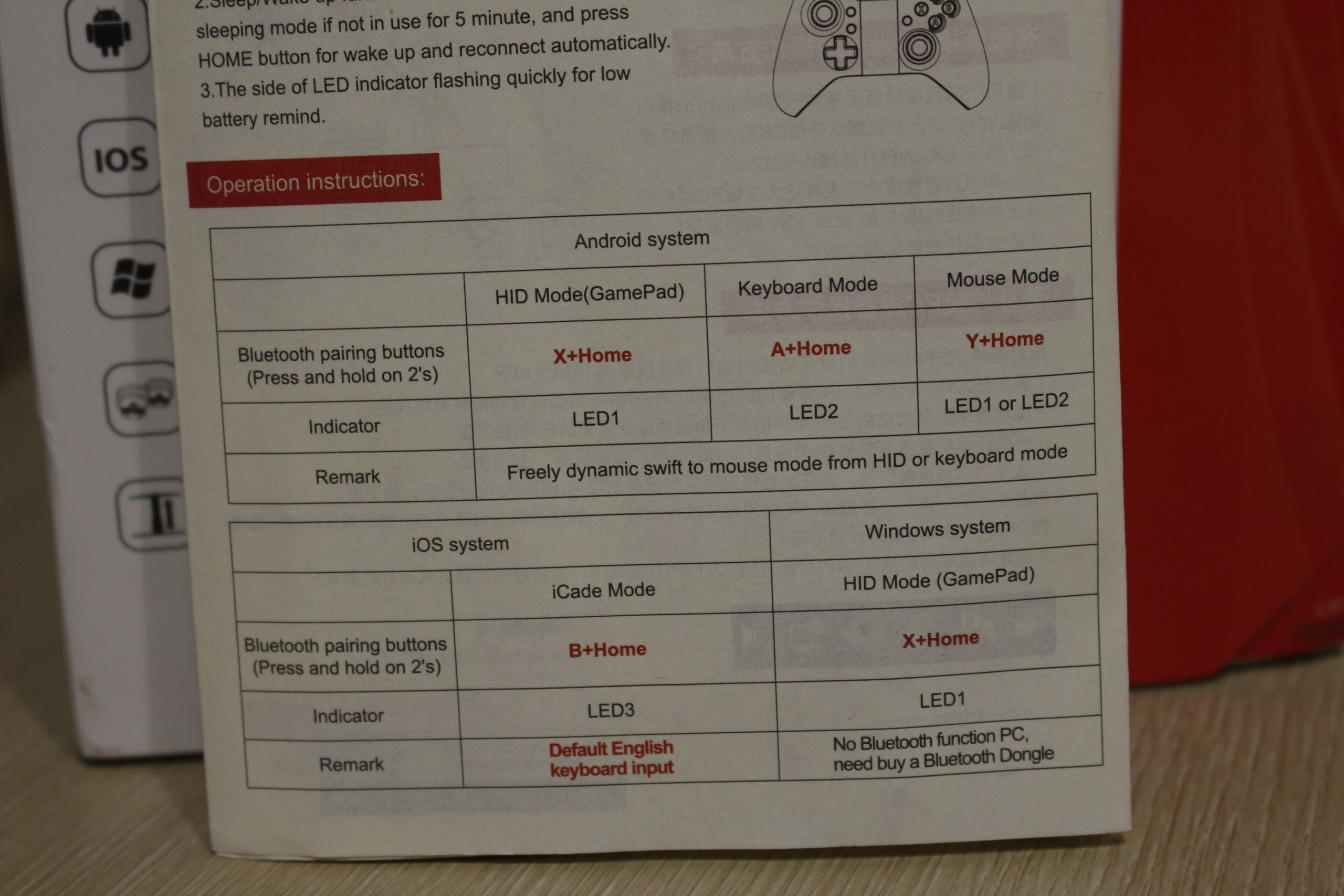
Режим подключения показывает красный светодиод, который неприлично светит.

Внешний вид

Порт зарядки или подключения

Стики джоев и нижняя половина корпуса из софттач пластика, не скользит и тактильно приятен.

Характеристики:
Торговая марка: IPEGA
Модель: PG-9062
Цвет: серый
Стандарт Bluetooth: V3.0
Диапазон: 8-10м
Совместимые модели: Мобильный телефон, планшетный ПК, IPod и ПК
Система поддержки: Android 3.2 IOS 7 выше
Батарея: Встроенная Литиевые 3.7V / 380mAh
Рабочее напряжение: DC3.7V
Рабочий ток: ≤30mA
Потребляемый ток: ≤80mA
Размер продукта: прибл. 16 * 12 * 6 см
Вес продукта: прибл. 180g / 0.7oz
Размер упаковки: прибл. 18 * 14 * 7 см
Вес упаковки: прибл. 406g
С подключением к смарт тв телевизора или телефону проблем не возникло.
ПК начал гнуть пальцы. Виной тому Win10. Супер модная система которую делали супермодные любители заднего привода.
После сопряжения все отлично работает. Выключаем геймпад, занимаемся своими делами. Ой, есть свободный час, надо погонять во FlatOut.
тык, пык, мык.
Джой не хочет цепляться по bluetooth! Удаляем, добавляем — работает.
Это особенность винды.
При подключении определяется как PG-9062S ( при подключение по BlueTooth) или
Контроллер Xbox 360 для Windows
при проводном.
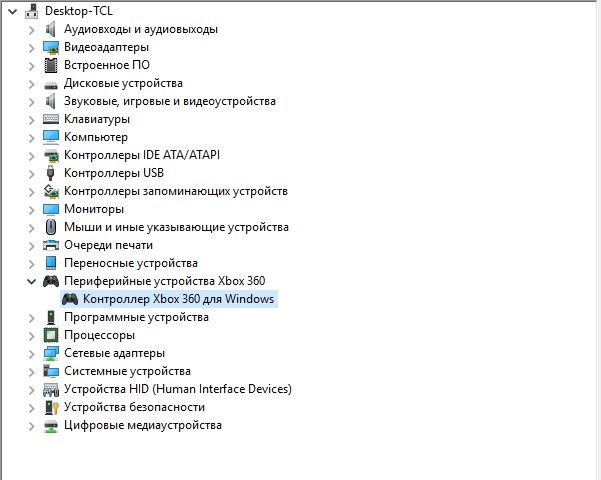
Мобильник определяет аналогично
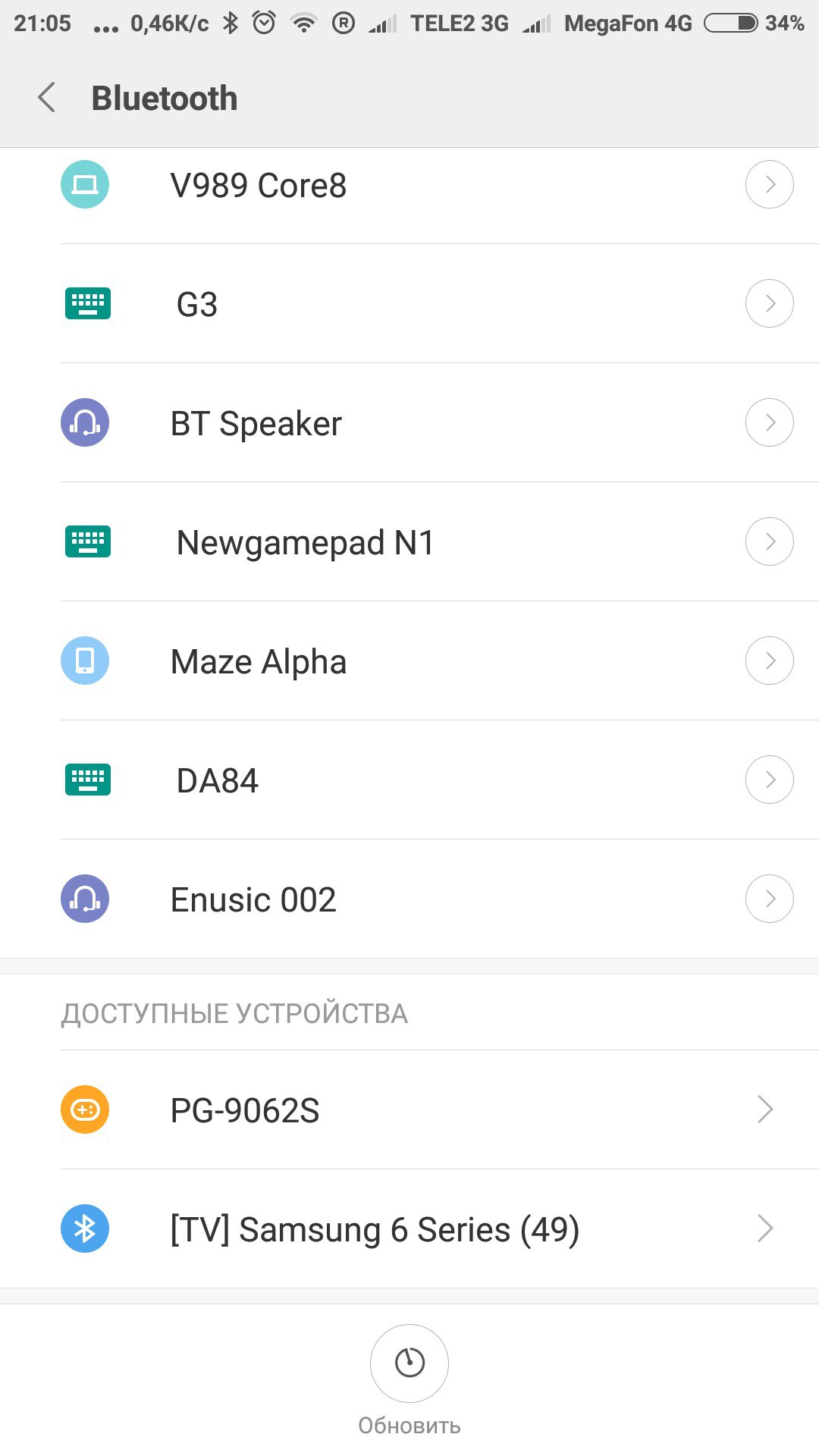
В особенности устройства отнесу его умение экономить заряд батареи — через 5 минут геймпад засыпает.
Для пробуждения нужно нажать клавишу Home.
Если нажать комбинацию Y + Home, то появляется стрелка и правый джой её позиционирует.

Пара нижних клавиш реагируют на силу нажатия — триггеры, заработали у меня только в игре Forza Motorsport 6: Apex

Очень удобно, газом можно поиграться на сложных трассах.
Дополняю, плавный газ работает в FlatOut 4. Геймпад распознан адекватно.
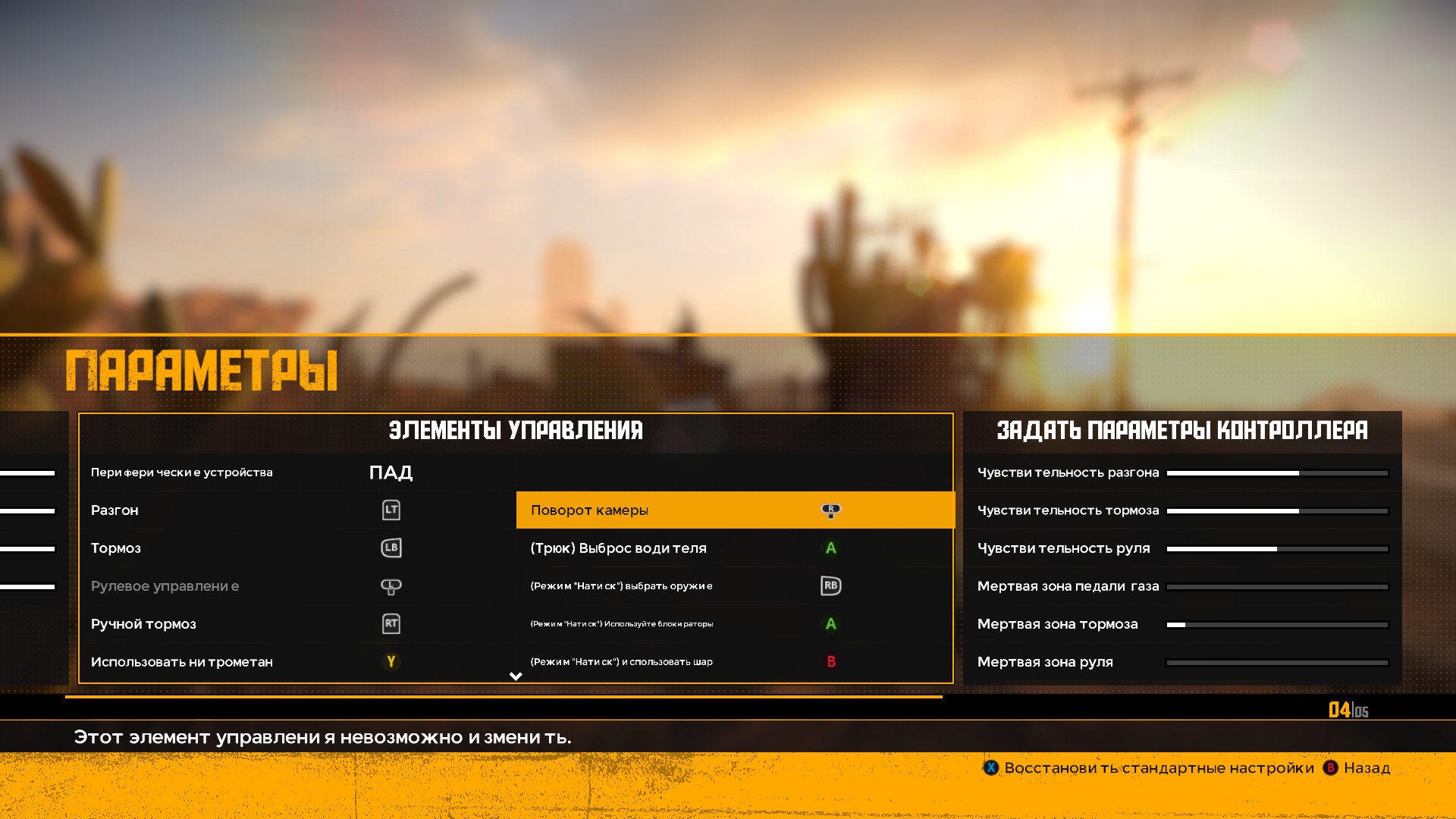
В инструкции рекомендуется установить приложение для настройки геймпада в играх, которые его не понимают.
Мне не понадобилось (Android).
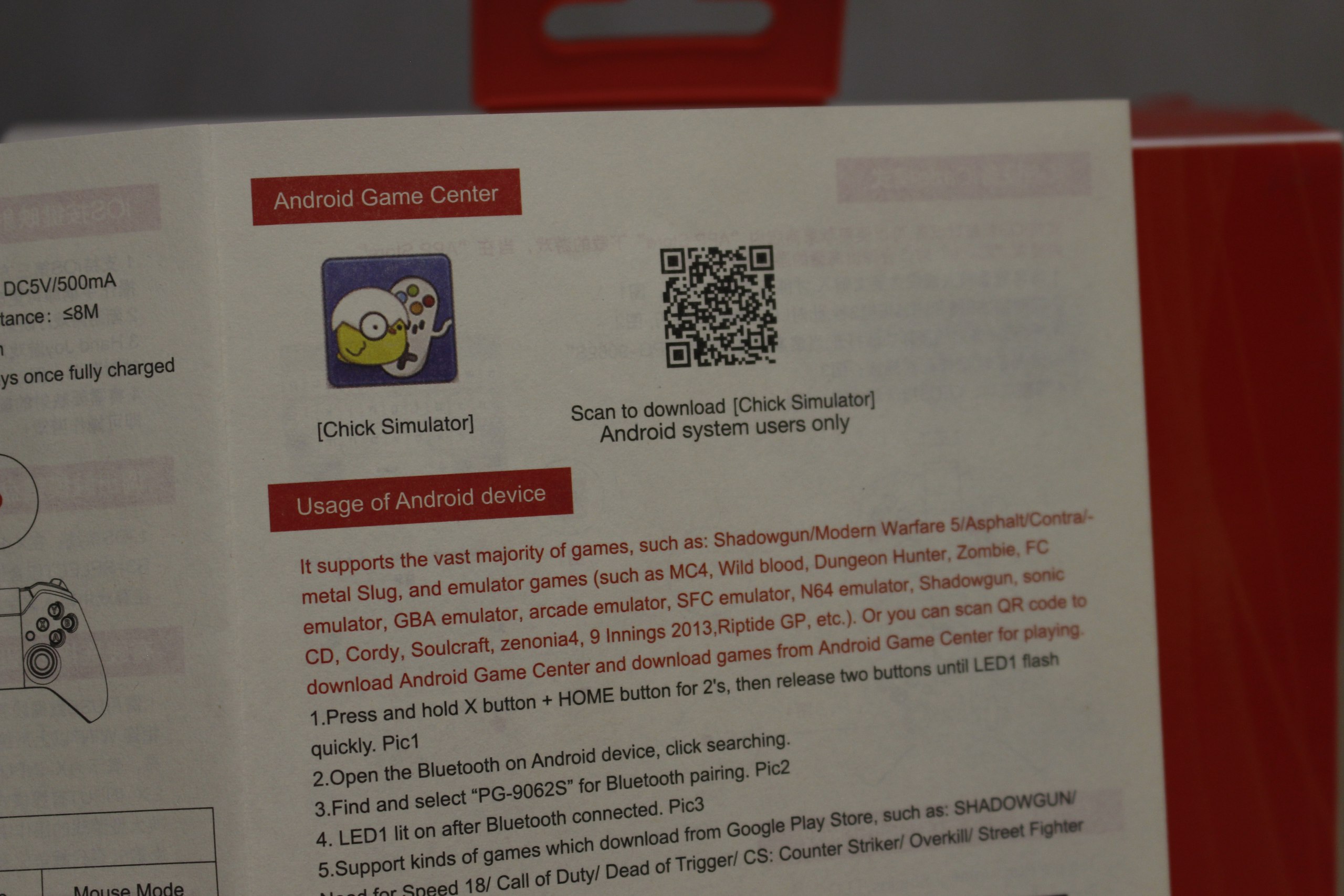
Скачал на телефон DeadTrigger 2. Люди, как вы используете консольки? Это ж изврат.
Все работает, но мне не приятно играть с геймпада.
Минус — дико слепящий красный диод. С ПК проще, его закрывает крышка.

Новогодние дни с удовольствием поиграл в гонки, оценил во всей красе игру ЛараКрофт на ТВ. Вибрация работает.
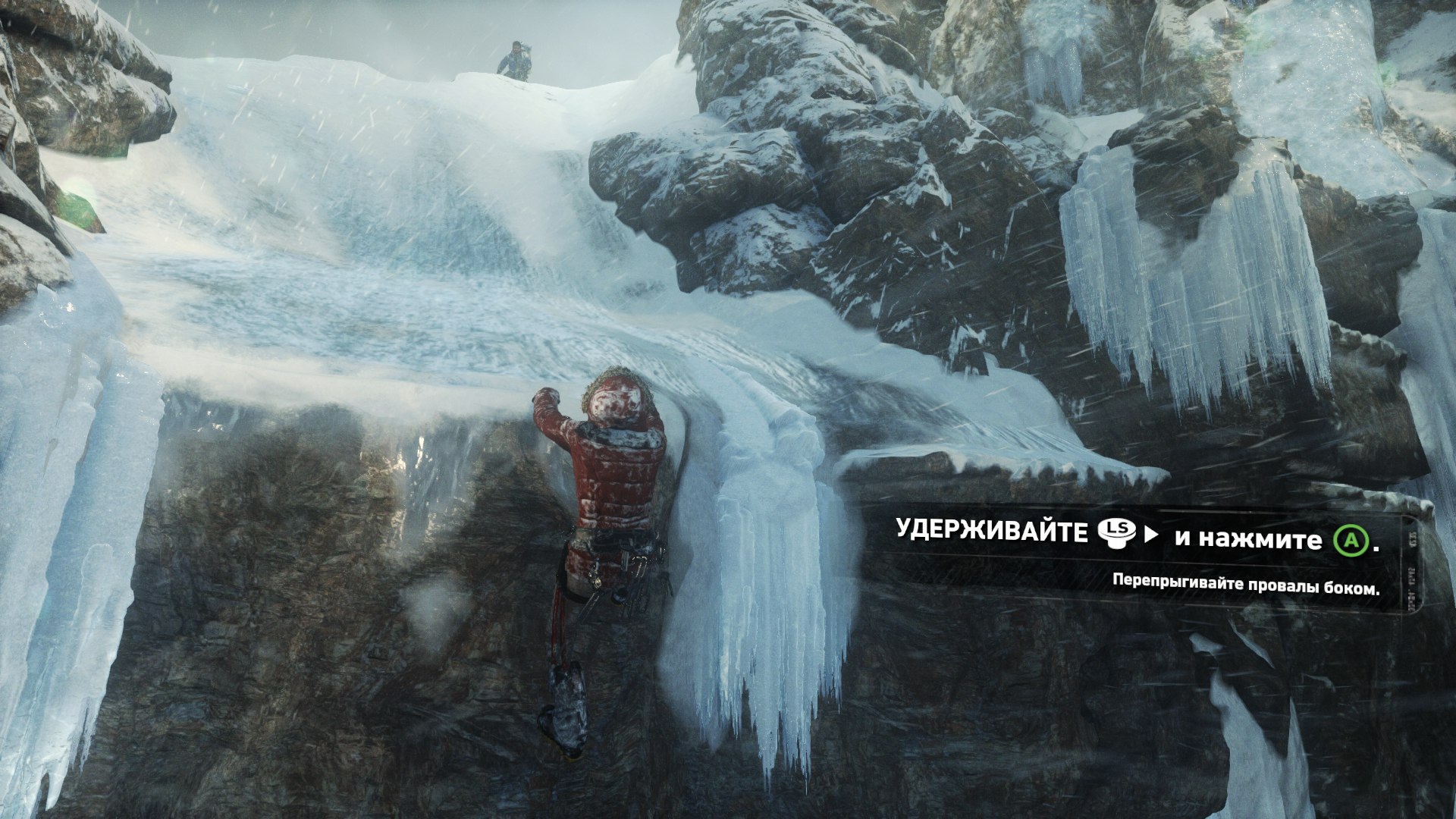
4 рабочие клавиши подсвечиваются при нажатии на кнопку Home, красиво, но активация не адекватная.

Удобство использования.
Геймпад не тяжелый, в руках сидит отлично.
Клавиши работают четко и без люфта.
Стики не болтаются. Задержек при управлении не заметил, все адекватно как при проводном,
так и беспроводном подключении.
При связке с телефоном одна проблема — слепит красный диод.
При проводном подключении определяется как геймпад от Xbox 360, проблем при использовании не поймал.
Визуально очень похож

По цене в два раза дешевле проводного оригинала ( могу ошибаться за за разницы региональных цен)
Заказал себе bluetooth модуль для ПК, без проводов приятнее.
Вскрытие
Не удалось. Отвертки не пролезли, колодцы глубокие. Ни один из 3х наборов не подошел =((((((((

Купон от магазина RU3742
Цена 22.49$
Спасибо за промотр.
Джойстик ipega 9157 – это отличное решение для тех, кто хочет получить максимальное удовольствие от игр на своем смартфоне или планшете на платформе Android. Это устройство обладает широким спектром функций и полностью совместимо с устройствами, работающими на базе операционной системы Android.
Настройка джойстика ipega 9157 на андроид очень проста и займет у вас всего несколько минут. Однако перед началом настройки рекомендуется ознакомиться с руководством пользователя, чтобы вы могли использовать все функции джойстика на полную мощность.
Первым шагом в настройке джойстика ipega 9157 будет подключение его к вашему устройству на базе Android. Для этого вам потребуется активировать функцию Bluetooth на своем смартфоне или планшете. Затем включите джойстик и удерживайте кнопку «Mode» на протяжении нескольких секунд, пока индикатор не начнет мигать быстро. Теперь вы можете отпустить кнопку.
На вашем устройстве настройте поиск новых Bluetooth-устройств и выберите ipega 9157 в списке доступных устройств. После успешного подключения джойстика, индикатор перестанет мигать и гореть непрерывно.
Теперь, когда ваш джойстик успешно подключен к вашему устройству на базе Android, вы можете начать настройку кнопок и функций. Для этого вам потребуется скачать и установить специальное приложение ipega Game Center с официального сайта компании ipega или из магазина приложений Google Play.
После установки ipega Game Center на ваше устройство, запустите его и выберите свой джойстик в списке подключенных устройств. Теперь вы можете изменять функции кнопок, присваивать им различные команды и настраивать дополнительные настройки, чтобы ваша игровая сессия была максимально комфортной.
Важно отметить, что некоторые игры могут требовать дополнительной настройки для полной совместимости с ipega 9157. В таких случаях рекомендуется обратиться к руководству пользователя игры или производителя игрового контроллера для получения дополнительной информации по настройке.
Не забывайте, что джойстик ipega 9157 позволяет настроить множество функций и кнопок, чтобы обеспечить вам комфорт и удовольствие от игры на вашем устройстве на базе Android. Ознакомьтесь с руководством пользователя и экспериментируйте с настройками, чтобы найти идеальную конфигурацию для вас.
Содержание
- Подготовка к настройке
- Установка драйверов и приложений
- Подключение джойстика к андроид-устройству
- Конфигурирование кнопок и джойстиков
- Тестирование и отладка настроек
- Советы по использованию и устранению проблем
Подготовка к настройке
Перед началом настройки джойстика ipega 9157 на вашем андроид устройстве необходимо выполнить несколько шагов подготовки.
- Убедитесь, что ваш андроид устройство поддерживает беспроводное соединение через Bluetooth. Проверьте настройки вашего устройства и активируйте Bluetooth, если это необходимо.
- Убедитесь, что ваш джойстик ipega 9157 заряжен. Подключите его к источнику питания с помощью прилагаемого USB-кабеля и дождитесь полной зарядки.
- Убедитесь, выключите все другие Bluetooth устройства, которые могут помешать соединению с вашим джойстиком.
- Убедитесь, что ваш андроид устройство находится в режиме поиска Bluetooth устройств. Обычно это можно сделать через настройки Bluetooth или путем нажатия на специальную кнопку.
После выполнения всех этих шагов вы будете готовы к настройке вашего джойстика ipega 9157 на андроид устройстве.
Установка драйверов и приложений
Для полноценной настройки джойстика ipega 9157 на устройстве с операционной системой Android, вам необходимо установить соответствующие драйверы и приложения. Следуйте инструкциям ниже, чтобы успешно выполнить эту процедуру.
1. Подключите джойстик ipega 9157 к вашему устройству с помощью USB-кабеля. Убедитесь, что джойстик полностью заряжен, чтобы избежать проблем при установке драйверов и приложений.
2. После того как джойстик успешно подключен к устройству, перейдите в меню «Настройки» и найдите раздел «Дополнительные настройки». В этом разделе вы должны найти пункт «USB-отладка» и активировать его. Это позволит вашему устройству распознать джойстик.
3. Теперь вам необходимо скачать и установить соответствующие драйверы для джойстика. Драйверы можно найти на официальном сайте производителя или на других ресурсах, посвященных игровой периферии. Следуйте указаниям по установке драйверов, чтобы успешно завершить этот шаг.
4. После установки драйверов вам необходимо скачать и установить приложение для настройки джойстика ipega 9157. Множество приложений доступно в магазине Google Play. Рекомендуется установить приложение, предлагаемое производителем джойстика, так как оно наиболее полноценно поддерживает все функции джойстика.
5. После успешной установки приложения запустите его на вашем устройстве. Приложение должно автоматически распознать подключенный джойстик. Если это не произошло автоматически, пройдите в настройках приложения и выполните поиск джойстика вручную.
6. После успешного распознавания джойстика, вы сможете настроить различные функции и параметры управления. В зависимости от приложения, будут доступны различные режимы, настройки клавиш, моды и т. д. Следуйте инструкциям приложения, чтобы максимально настроить джойстик под ваши потребности.
7. После завершения настройки джойстика, вы можете начать использовать его для игр и других приложений на вашем устройстве Android. Обратите внимание, что некоторые игры и приложения могут потребовать дополнительных настроек или поддерживать только определенные режимы работы джойстика. В таком случае, следуйте инструкциям к соответствующему приложению или обратитесь к разработчику для получения подробной информации.
Подключение джойстика к андроид-устройству
Для полноценной игры с использованием джойстика ipega 9157 на андроид-устройстве, необходимо правильно настроить его подключение. Следуйте инструкциям ниже для безошибочного подключения вашего джойстика к андроид-устройству.
Шаг 1: Подготовка джойстика
Перед подключением включите джойстик, убедившись, что его заряд достаточен. Затем, установите режим паринга, нажав и удерживая кнопку «X» и «HOME» одновременно в течение нескольких секунд. Когда индикатор начнет мигать быстро, это означает, что джойстик находится в режиме паринга.
Шаг 2: Включение Bluetooth на андроид-устройстве
На вашем андроид-устройстве откройте настройки и найдите раздел «Беспроводные соединения» или «Соединения». В этом разделе включите Bluetooth.
Шаг 3: Поиск и подключение к джойстику
На вашем андроид-устройстве откройте раздел Bluetooth и нажмите на кнопку «Поиск устройств». Андроид начнет поиск доступных устройств. Когда ваш джойстик появится в списке доступных устройств, выберите его для подключения.
Шаг 4: Ввод пароля (если требуется)
В некоторых случаях, для подключения джойстика к андроид-устройству, может потребоваться ввод пароля. Если запрос на ввод пароля появится на экране вашего андроид-устройства, введите пароль по умолчанию, который обычно равен «0000» или «1234».
Шаг 5: Готово!
После успешного подключения джойстика к андроид-устройству, вы будете готовы наслаждаться играми с полным контролем с помощью вашего нового джойстика ipega 9157.
Если ваш джойстик не подключается, убедитесь, что ваше андроид-устройство поддерживает Bluetooth и находится в зоне действия джойстика. Попробуйте повторить процесс подключения снова и убедитесь, что вы правильно следуете инструкциям.
Конфигурирование кнопок и джойстиков
После успешной настройки джойстика ipega 9157 на вашем устройстве Android, вам необходимо сконфигурировать кнопки и джойстики для оптимального игрового опыта. В этом разделе мы расскажем вам, как это сделать.
1. Откройте список установленных на вашем устройстве игр, выберите желаемую игру и запустите ее.
2. Перейдите в настройки игры и найдите раздел, отвечающий за управление.
3. В настройках управления найдите опцию «Настройка геймпада» или подобную ей. Обычно она находится в разделе «Управление» или «Настройки контроллера».
4. После того как вы откроете настройки геймпада, вам будет предложено назначить кнопкам и джойстикам определенные действия.
5. Щелкните на кнопке или джойстике, который вы хотите настроить, чтобы выбрать его.
6. После выбора кнопки или джойстика вам будет предложено назначить ему определенное действие. Например, вы можете назначить кнопке «A» действие «Прыжок», а левому джойстику — действие «Перемещение».
7. Повторите шаги 5-6 для всех кнопок и джойстиков, которые вы хотите настроить.
8. После того как вы настроите все кнопки и джойстики, сохраните настройки и закройте меню настроек управления.
Теперь ваш джойстик ipega 9157 будет полностью настроен и готов к игре. Приятных игровых сессий!
Тестирование и отладка настроек
После настройки джойстика ipega 9157 на андроид устройстве, необходимо протестировать его работу и в случае необходимости выполнить отладку настроек.
Во-первых, проверьте, если ли определенный контроллер в настройках вашего устройства. Перейдите в «Настройки» и найдите раздел «Подключенные устройства» или «Bluetooth». Если ipega 9157 отображается в списке, значит контроллер успешно подключен к устройству.
Затем, убедитесь, что все кнопки контроллера работают должным образом. Запустите любую поддерживаемую игру или приложение и проверьте отклик всех клавиш. Нажимайте каждую кнопку по отдельности и убедитесь, что она производит соответствующее действие в игре или приложении.
Если какие-то кнопки не работают, возможно, вам придется переназначить их функции. Это можно сделать в настройках игры или приложения, либо с помощью специального программного обеспечения, предоставляемого производителем джойстика.
Также рекомендуется проверить, насколько точно джойстик передает движения. Попробуйте повернуть джойстик вокруг всех осей и убедитесь, что движение передается беспрепятственно и без задержек.
В случае обнаружения проблем с работой джойстика, проверьте, что у вас установлена последняя версия прошивки и программного обеспечения для контроллера. Проверьте официальный сайт производителя или воспользуйтесь инструкцией к джойстику для получения последней версии программного обеспечения.
Если все настройки и программное обеспечение на месте, а проблема все еще остается, возможно, вам потребуется связаться с технической поддержкой производителя джойстика для получения дополнительной помощи по отладке и решению проблемы.
Тестирование и отладка настроек джойстика ipega 9157 на андроид поможет вам убедиться, что контроллер работает корректно и готов к использованию в играх и приложениях. Не забывайте регулярно обновлять программное обеспечение и проверять совместимость с новыми играми и приложениями для достижения наилучшего игрового опыта.
Советы по использованию и устранению проблем
В процессе использования джойстика ipega 9157 на андроид, вы можете столкнуться с некоторыми проблемами. Ниже приведены советы, которые помогут вам решить эти проблемы и получить максимальное удовольствие от игры.
1. Подключение: Убедитесь, что ваш джойстик правильно подключен к вашему устройству Android. В большинстве случаев его достаточно просто включить в режим пары и выбрать его из списка доступных устройств Bluetooth на вашем телефоне или планшете.
2. Калибровка: Если ваши движения или нажатия на джойстике некорректно отображаются на экране вашего устройства, вам может потребоваться калибровка. Обычно в настройках Android есть опция для калибровки джойстика. Попробуйте найти эту опцию и следуйте инструкциям на экране.
3. Обновление драйверов: Проверьте, нет ли доступных обновлений драйверов для вашего джойстика. Вы можете попробовать найти их на официальном веб-сайте производителя. Установка последних версий драйверов может исправить некоторые проблемы и улучшить совместимость с вашим устройством.
4. Проверка совместимости: Убедитесь, что ваше устройство Android совместимо с джойстиком ipega 9157. Проверьте системные требования на упаковке или в руководстве пользователя. Некоторые устройства могут не поддерживать все функции джойстика.
5. Использование приложений: Рекомендуется использовать специальные приложения, которые оптимизированы для работы с джойстиками. Такие приложения обычно имеют бóльшую совместимость и предлагают дополнительные настройки для джойстика. Попробуйте найти и скачать подходящие приложения из Google Play Store.
6. Устранение проблем: Если у вас возникли проблемы с подключением или использованием джойстика, рекомендуется следующие действия:
- Перезагрузите ваше устройство Android и джойстик.
- Удалите джойстик из списка устройств Bluetooth и повторно подключите его.
- Проверьте, что батарея джойстика полностью заряжена или замените ее, если она слабая.
- Обновите ПО вашего устройства Android до последней версии.
- Свяжитесь с технической поддержкой производителя, если проблемы все еще остаются.
Следуя этим советам, вы сможете получить максимальную пользу от вашего джойстика ipega 9157 на андроид и наслаждаться играми на своем устройстве без каких-либо проблем.
